Um die Verwirrung aufzuklären: In diesem Artikel geht es um Veo 3 von Google - den brandneuen KI-Videogenerator von Google DeepMind. Wir sprechen nicht über Veo.co, das Sportkamera-Unternehmen, das Ihnen hilft, Ihre Sonntagsliga-Highlights aufzunehmen. Anderes tool, andere Stimmung.
Nun, da wir das aus dem Weg geräumt haben, lassen Sie uns darüber sprechen, was Google gerade auf die KI-Welt losgelassen hat. Denn Veo 3 ist wild.
Was ist Google Veo 3?
Veo 3 ist Googles neuester Einstieg in die KI-Videoerstellung, der auf der Google I/O 2025 angekündigt wurde. Es ist wie ChatGPT für Videos - man gibt eine Aufforderung ein (z. B. "eine Drohnenaufnahme über einem futuristischen Tokio im Regen") und erhält ein bearbeitetes, filmisches Video, das wie ein Netflix-Trailer aussieht.
Die Ergebnisse? Schockierend gut. Aber sie können besser sein.
Die Bewegungen sind flüssig. Die Charaktere wirken geerdet. Die Szenen haben Beleuchtung, Kamerawinkel und sogar einen emotionalen Ton. Dies ist nicht nur ein Video aus Text. Es ist ein Film mit Gefühl.
Natürlich haben Creators X, Threads, YouTube und TikTok mit Veo 3-Experimenten überflutet. Aber so unglaublich das Basis-Video auch ist, es gibt immer noch eine große Lücke:
Sie ist nicht für reale Plattformen optimiert.
Es fehlt die Sauce, die cooles Material in content verwandelt, die gesehen werden. Hier kommt Submagic ins Spiel.
Warum Sie Ihre Veo 3-Videos noch bearbeiten müssen
Veo 3 liefert Ihnen das Filmmaterial. Aber das tut es nicht:
- Untertitel hinzufügen
- Verbessern von Audio
- b-rolls einfügen
- Beschleunigen Sie Ihr Tempo
- Zooms, Übergänge, Musik hinzufügen
- Lange Videos in kurze, viral Clips verwandeln
Wenn Sie vorhaben, Ihr Veo 3 Video in sozialen Netzwerken, auf YouTube, in einem Pitch Deck, in einem Kurs oder sogar in einer Werbekampagne zu veröffentlichen, sollten Sie mehr tun, als nur auf Download zu klicken. Sie müssen die Geschichte zu Ende bringen.
Submagic ist die Geheimwaffe dafür.
Wie man Google Veo 3 Videos in Submagic bearbeitet
Die Bearbeitung von Veo 3-Videos in Submagic ist einfach. Ziehen Sie das Video per Drag & Drop in den editor, und schon können Sie loslegen. Hier sind die features , die ihn auszeichnen:
1. viral Bildunterschriften hinzufügen
Untertitel sind nicht mehr optional. Die meisten Leute scrollen mit ausgeschaltetem Ton, und die Videos von Veo 3 enthalten keine Untertitel.
Der automatische Untertitelgenerator von Submagic ist verblüffend genau. Sie können die Schriftart und die Animation anpassen, Schlüsselwörter hervorheben und sogar nach Transkript bearbeiten.
Das bedeutet, dass Sie Klarheit, Humor oder Hinweise auf die Geschichte direkt in die Beschriftungen einfügen können - und Ihr Publikum die ganze Zeit über bei der Stange halten.
2. AI-powered b-rolls einfügen
Möchten Sie Ihrem Veo 3 Clip mehr Dynamik verleihen? Fügen Sie b-roll ein.
Der b-roll von Submagic findet die richtigen Momente in Ihrem Video und blendet Material ein, das zu Ihrem Text oder Dialog passt. Das verleiht Ihren content sofort mehr Professionalität und fügt Kontext hinzu, ohne dass Sie etwas extra filmen müssen.
Dies ist besonders nützlich, wenn Sie Veo 3 für erklärende content, Kurzfilme oder dokumentarische Voiceovers verwenden.
3. Hintergrundmusik und Soundeffekte hinzufügen
Veo 3 ist visuell stark, aber in der Regel nicht mit gutem Sounddesign ausgestattet. Der Ton ist der Ort, an dem die Emotionen leben.
Mit Submagic können Sie Hintergrundmusik mit einem einzigen Klick hinzufügen. Wählen Sie aus Stimmungen wie cineastisch, lo-fi, peppig, dramatisch oder unheimlich.
Sie können auch Soundeffekte hinzufügen, um Text, Beats, Übergänge oder Pointen hervorzuheben. Dies verleiht Ihren Videos einen Rhythmus und lässt sie individuell und nicht aus der Konserve wirken.
4. Auto-Zooms und Übergänge verwenden
Veo 3-Filmmaterial ist filmisch, aber oft statisch. Mit Submagic können Sie Autozoom-Effekte hinzufügen, um Gesichtsausdrücke, Bewegungen oder wichtige visuelle Elemente hervorzuheben.
Und KI-gestützte Übergänge zwischen Clips helfen dabei, Schnitte zu glätten oder emotionale Veränderungen zu erzeugen - ohne dass Sie Premiere Pro lernen müssen.
5. Kurze Clips aus langen Veo-Videos erstellen
Sagen wir, Veo 3 hat dir einen 90-Sekunden-Kurzfilm gegeben. Super. Aber das ist nicht immer toll für TikTok oder Instagram.
Mit den Magic Clips von Submagic können Sie sofort die besten Momente herausfiltern und sie in einen Scroll-Stopper verwandeln. Die KI findet den Aufhänger und gibt ihm einen viral Schnitt - mit Untertiteln, Musik und einem auf die Aufmerksamkeitsspanne abgestimmten Tempo.
6. Zuschneiden, Größe ändern und neu verwenden
Brauchen Sie ein 16:9-Format für YouTube, ein 9:16-Format für Shorts und ein quadratisches Format für Instagram? Mit Submagic können Sie in Sekundenschnelle zuschneiden und umrahmen.
Das bedeutet, dass Sie aus einer Veo 3-Ausgabe drei plattformspezifische Versionen erzeugen können, ohne sie von Grund auf neu erstellen zu müssen.
7. Standbilder, Titel und Einblendungen hinzufügen
Möchten Sie Ihr Video mit einem Branding versehen? Kundenlogos hinzufügen? Bildschirmfotos oder Infografiken einfügen?
Mit Submagic können Sie ganz einfach Bilder, Textüberlagerungen und bewegte Titel hinzufügen. Es gibt Ihrem Veo 3-Video den letzten Schliff - damit es nicht nur content ist, sondern content.
Warum dies (sehr) wichtig ist
Wenn Sie mit Google Veo 3 experimentieren, sind Sie der Zeit schon voraus. Aber rohe KI-Videos reichen nicht aus, um in der Aufmerksamkeitsökonomie zu gewinnen.
Sie brauchen eine Erzählung. Pacing. Ton. Emotionen. Identität.
Das ist es, was einen schönen KI-generierten Kurzfilm in einen content verwandelt, den die Leute sehen, teilen und sich merken.
Submagic gibt Ihnen:
- Schnelligkeit (die meisten Bearbeitungen dauern weniger als 3 Minuten)
- Kontrolle (Sie können alles einfach einstellen)
- Stil (Ihre Videos fallen auf)
- Effizienz (kein Bedarf an 3 Werkzeugen für eine Aufgabe)
Es wird von Agenturen, Influencern, Coaches und Kreativen gleichermaßen genutzt. Ganz gleich, ob Sie Veo content für Brand Storytelling, content, kreative Experimente oder einfach nur zum Ausprobieren Ihrer KI-Koteletts verwenden möchten - Sie sollten sie zuerst durch Submagic laufen lassen.
Probieren Sie es selbst aus
Sind Sie bereit, Ihre Veo 3-Videos zu verbessern?
Übertragen Sie Ihre Google Veo 3 Kreation in Submagic. Fügen Sie Untertitel, Musik und b-roll hinzu und erzielen Sie in wenigen Minuten das perfekte Ergebnis.
Denn wenn Veo 3 Ihnen das Bildmaterial liefert, gibt Submagic ihnen die Stimme.
Und der Algorithmus liebt eine gute Stimme.
P.S. Submagic generiert das Video nicht. Das macht Veo 3. Aber Submagic sorgt dafür, dass es gesehen wird.
















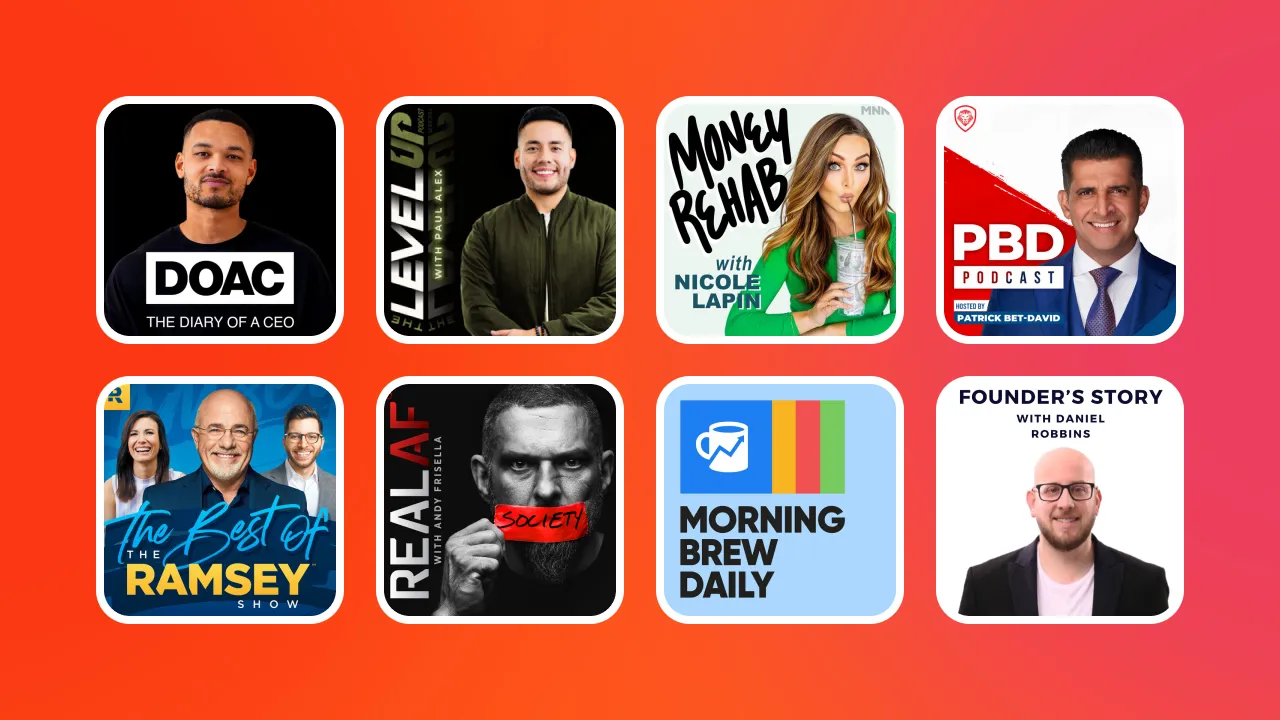



.png)








